Bilder mit Photoshop schärfen – so geht's
Haben Sie schon einmal ein Foto aufgenommen, das auf dem Bildschirm Ihrer Kamera perfekt aussah, aber als Sie es auf Ihrem Computer öffneten, war es verschwommen und unscharf? Oder Sie haben einige alte Fotos, die im Laufe der Zeit an Schärfe verloren haben, und möchten ihnen ihren ursprünglichen Glanz zurückgeben. Was auch immer der Fall ist, es kann frustrierend und enttäuschend sein.
Glücklicherweise gibt es jedoch eine Möglichkeit, sie mit einem leistungsstarken Bearbeitungswerkzeug klarer zu machen und die Schönheit Ihrer Momente wiederherzustellen: Photoshop. Sie fragen sich, wie? In dieser umfassenden Anleitung zeigen wir Ihnen genau, wie Sie unscharfe Bilder in Photoshop korrigieren. Wenn Sie jedoch mit Photoshop nicht vertraut sind, stellen wir Ihnen auch die beste Alternative zu Photoshop vor, mit der Sie verschwommene Fotos mithilfe der KI-Technologie in Sekundenschnelle automatisch korrigieren können.
Teil 1: So schärfen Sie ein Bild in Photoshop
Adobe Photoshop ist eine Software, die keiner Einführung bedarf. In der Welt der Fotobearbeitung ist es die erste Wahl für professionelle Fotografen und Grafikdesigner, da es eine Vielzahl von Funktionen bietet. Von der Fotobearbeitung über die Verbesserung bis hin zur Manipulation und mehr – dieses Tool hat es in sich.
Da es jedoch unser Hauptanliegen ist, ein verschwommenes Bild klar zu machen, stellt sich die Frage: Verfügt diese Software über ein Tool, das diese Aufgabe erfüllen kann? Nun, die Antwort ist ja. Photoshop verfügt über eine Vielzahl von Werkzeugen und Funktionen, mit denen Sie die Qualität und das Erscheinungsbild Ihrer Fotos verbessern und Ihre verschwommenen Bilder klarer machen können.
So machen Sie ein Bild in Photoshop klarer:Schritt 1:Öffnen Sie Ihr verschwommenes Foto in Photoshop und erstellen Sie eine duplizierte Ebene.
Schritt 2:Gehen Sie zu Filter > Scharfzeichnen > Smart Sharpen. Es erscheint ein Dialogfeld mit einigen Optionen und Einstellungen.

Schritt 3:Passen Sie die Einstellungen wie die Schieberegler „Betrag“, „Radius“ und „Rauschen reduzieren“ nach Ihren Wünschen an, um das gewünschte Ergebnis zu erzielen.

Schritt 4:Klicken Sie auf „OK“, um den Filter anzuwenden und das Ergebnis anzuzeigen.
Vorteile der Verwendung von Photoshop:
- Präzision und ein hohes Maß an Kontrolle über die Bildverbesserung.
- Eine große Auswahl an Tools und Funktionen für verschiedene Bearbeitungsanforderungen.
- Kompatibilität mit verschiedenen Bildformaten und umfangreichen Plugins von Drittanbietern.
- Eine etablierte Plattform mit einer riesigen Community für Support und Tutorials.
Minuspunkte der Verwendung von Photoshop:
- Eine steile Lernkurve für Anfänger.
- Erfordert ein Abonnement, das möglicherweise nicht budgetfreundlich ist.
- Es kann viel Platz auf Ihrem Computer beanspruchen.
Hoffentlich haben Sie die Antwort erhalten, wie Sie verschwommene Fotos in Photoshop korrigieren können. Hierbei ist jedoch zu beachten, dass Photoshop zwar ein großartiges Werkzeug zum Korrigieren verschwommener Fotos ist, es jedoch nicht geeignet ist, wenn Sie neu in der Fotobearbeitung sind und eine schnelle Lösung suchen. Dafür benötigen Sie ein Werkzeug, das diese Arbeit viel einfacher und schneller macht.
Da stellt sich die Frage: Was ist die beste Alternative?
Teil 2: Die beste Alternative zu Photoshop zum Schärfen verschwommener Fotos
Wenn Sie nach einer schnelleren, einfacheren und kostengünstigeren Möglichkeit suchen, Ihre verschwommenen Fotos zu verbessern, müssen Sie möglicherweise die beste Alternative zu Photoshop ausprobieren: HitPaw FotorPea, eine leistungsstarke und benutzerfreundliche Software, die mit KI-Technologie automatisch verschwommene Fotos korrigieren kann.
Was ist HitPaw FotorPea?
HitPaw FotorPea ist eine Softwareanwendung, die künstliche Intelligenz nutzt, um verschwommene Fotos zu korrigieren und sie in Sekundenschnelle klarer zu machen. Im Gegensatz zu Photoshop, das auf manuelle Anpassungen und Einstellungen angewiesen ist, verwendet HitPaw FotorPea einen intelligenten Algorithmus, der Ihr Bild automatisch analysiert und verbessert, ohne dass ein menschliches Eingreifen erforderlich ist. Sie müssen lediglich Ihr Bild hochladen, den erweiterten Modus auswählen und die Software die Arbeit erledigen lassen.

Highlights von HitPaw FotorPea:
- Benutzerfreundliche Oberfläche
- Einfach zu verwenden mit einer einfachen Drag-and-Drop-Funktion
- KI-gestützte Verbesserung
- Stapelverarbeitung (kann mehrere Fotos gleichzeitig verarbeiten)
- Bildqualität beibehalten.
Hier sind die detaillierten Schritte:
Schritt 1:Laden Sie HitPaw FotorPea von der offiziellen Website herunter und installieren Sie es auf Ihrem Computer.
Schritt 2:Starten Sie die Software und klicken Sie auf „Dateien auswählen“. Wählen Sie dann das Foto aus, das Sie löschen möchten, und importieren Sie es.

Schritt 3:Wählen Sie die Option aus dem Menü auf der rechten Seite, d. h. Gesichtsmodell, Entrauschen, Modell einfärben, Farbkalibrierung, Kratzerreparatur und Modell bei schwachem Licht, um Ihr Foto zu verbessern.

Schritt 4:Klicken Sie auf „Vorschau“ und lassen Sie das KI-Modell seine Wirkung entfalten.

Schritt 5:Sobald es fertig ist, klicken Sie auf „Exportieren“ und speichern Sie das Bild am gewünschten Ort.
Das ist es; Sie haben jetzt ein verbessertes Foto auf Ihrem Computer gespeichert.
Teil 3: FAQs zum Korrigieren verschwommener Fotos in Photoshop
Q1. Wie schärfe ich ein Bild in Photoshop?
A1. Um ein Bild mit Photoshop zu schärfen, starten Sie die Photoshop-Software und wählen Sie im Menü „Filter“ das Werkzeug „Scharfzeichnen“ aus. Passen Sie dann die Einstellungen nach Ihren Wünschen an, und schon haben Sie das gewünschte Ergebnis.
Q2. Kann ich ein verschwommenes Foto online klarstellen?
A2. Ja, Sie können ein verschwommenes Foto online klarstellen, indem Sie HitPaw FotorPea Online verwenden, ein kostenloses und benutzerfreundliches Online-Tool, das verschwommene Fotos mit KI-Technologie korrigieren kann.
Fazit
Keine Sorgen mehr über verschwommene Fotos, denn wir haben die Lösung. In diesem Artikel haben wir die am häufigsten gestellte Frage beantwortet: Wie man unscharfe Bilder in Photoshop korrigiert. Wir haben darüber gesprochen, dass Sie eine der besten Funktionen von Photoshop, nämlich das Schärfen-Werkzeug, verwenden können, um verschwommene Bilder zu schärfen und sie detaillierter und schärfer zu machen.
Im Vergleich zu Adobe Photoshop ist HitPaw FotorPea jedoch zugänglicher und benutzerfreundlicher und nutzt fortschrittliche KI-Technologie, um Ihre verschwommenen Fotos mühelos klar zu machen. Also, worauf wartest Du? Verwenden Sie HitPaw FotorPea und verwandeln Sie Ihre verschwommenen Bilder jetzt in kristallklare Erinnerungen.




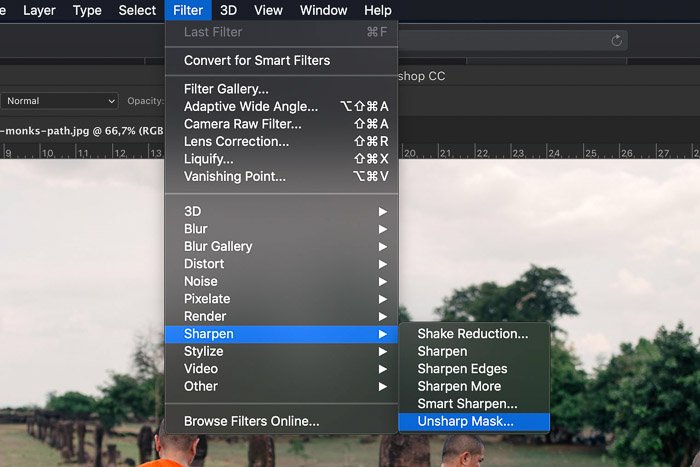









 HitPaw Edimakor
HitPaw Edimakor HitPaw Video Object Remover
HitPaw Video Object Remover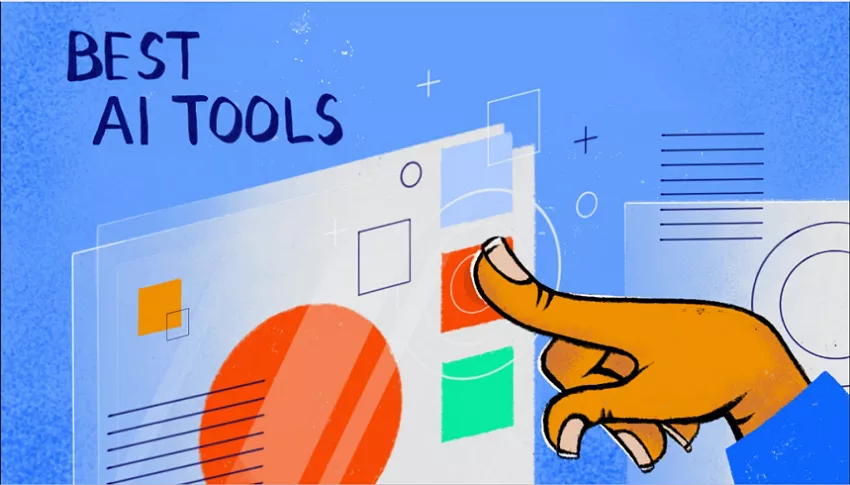



Teile diesen Artikel:
Wählen Sie die Produktbewertung:
Joshua Hill
Chefredakteur
Ich bin seit über fünf Jahren als Freiberufler tätig. Es ist immer beeindruckend Wenn ich Neues entdecke Dinge und die neuesten Erkenntnisse, das beeindruckt mich immer wieder. Ich denke, das Leben ist grenzenlos.
Alle Artikel anzeigenKommentar hinterlassen
Erstellen Sie Ihre Rezension für HitPaw-Artikel